쇼핑몰과 홈페이지를 이루는 모든 이미지(로고, 아이콘 등)와 파일(html, css, js 페이지 등)을 저장할 수 있는 서버가 필요합니다. 이러한 서버(저장소)에 클라이언트(사용자)가 접근할 수 있도록 FTP 프로그램을 사용합니다. FTP 프로그램을 사용하여 서버(저장소)의 자료를 추가, 삭제할 수 있습니다. 이전에 FTP 프로그램의 대표적인 프로그램인 파일질라에 대해 설명하였는데요(아래 포스팅 참고), 오늘은 이 파일질라로 카페24 내의 내가 구매한 서버에 접속하는 방법에 대해 알아보도록 하겠습니다.
파일질라(FileZilla) - FTP 프로그램 다운로드 방법
설치형 워드프레스로 홈페이지를 제작하기 위해서는 웹호스팅, 도메인, FTP 프로그램이 필수적으로 필요합니다. 따라서 오늘은 FTP 프로그램 중 가장 많이 쓰이고 있는 파일질라 프로그램을 다운
e-edge.tistory.com
01. 카페24 웹FTP 정보 확인
카페24 호스팅 | 온라인 비즈니스의 시작
hosting.cafe24.com
위의 포스팅을 통해 파일질라 프로그램을 다운로드하였다는 전제하에 말씀드리겠습니다. 우선 위의 링크를 클릭하여 카페24 호스팅 사이트에 접속합니다.
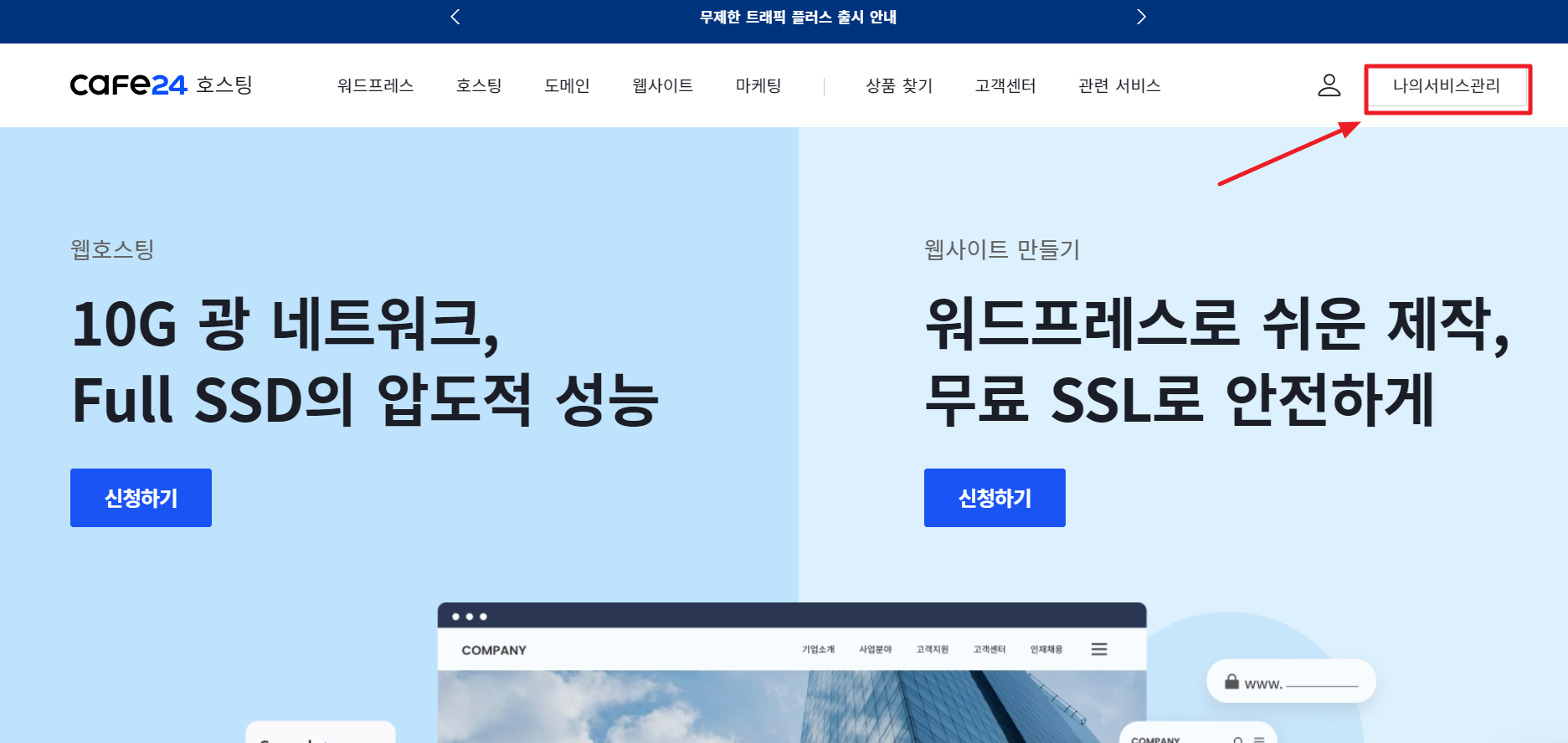
로그인 후, 오른쪽 상단에 '나의서비스관리' 버튼을 클릭합니다. 혹시 아직 회원가입과 호스팅 구매를 완료하지 못하였다면, 아래 리스팅을 참고 바랍니다.
카페24 워드프레스 홈페이지 만들기 - 호스팅 사용 방법
워드프레스로 홈페이지를 제작하기 위해서는 도메인, 웹호스팅, FTP 프로그램이 필요합니다. 도메인과 FTP 프로그램은 아래 포스팅에 정리해 두었으니 참고 바랍니다. 웹 호스팅 업체도 여러 가
e-edge.tistory.com

왼쪽 메뉴에서 1) FTP 클릭 > 2) FTP 정보를 확인합니다.
- 호스트: 도메인
- 사용자명: 아이디
- 비밀번호: 카페24 가입했던 FTP 비밀번호
- 포트: 접속포트
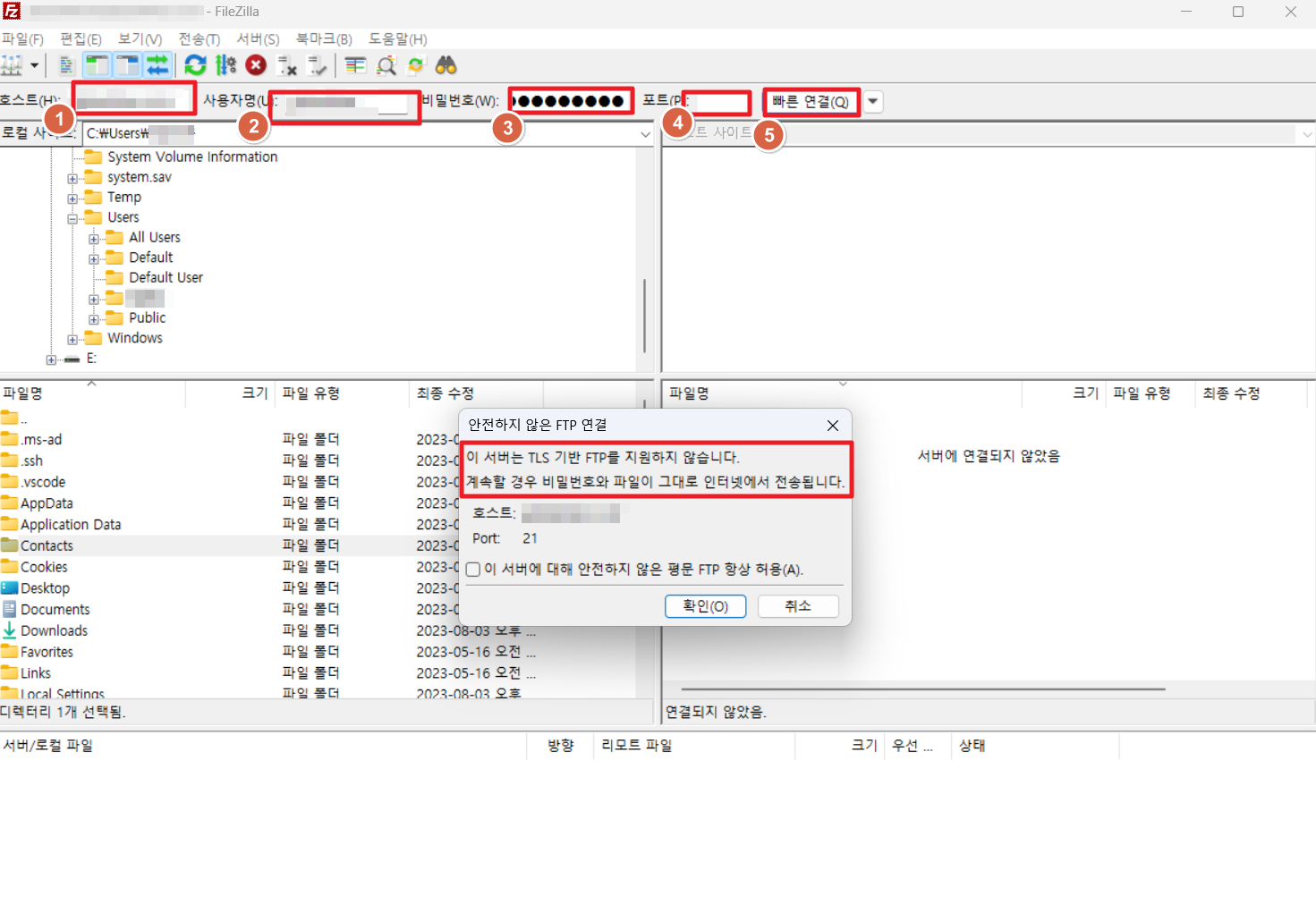
파일질라를 실행하여 1) 호스트, 2) 사용자명, 3) 비밀번호, 4) 포트를 입력한 후 5) 빠른 연결을 합니다. 그러나 어떤 팝업창 하나가 확인되는데, '이 서버는 TLS 기반 FTP를 지원하지 않습니다. 계속할 경우 비밀번호와 파일이 그대로 인터넷에서 전송됩니다.'라는 문구가 확인이 되었습니다. 불안하여 인터넷 서치를 해본 결과, 보안이 취약한데 계속 진행할 거냐?라는 의미로 볼 수 있습니다.
당장은 문제가 없어 많은 분들이 그냥 무시하고 진행하시기도 하지만 보안상 취약합니다. 따라서 우리는 FTP가 아닌 보안이 한층 강화된 SSF FPT(SFTP)로 진행하겠습니다.
02. 파일질라 SFTP 접속 방법
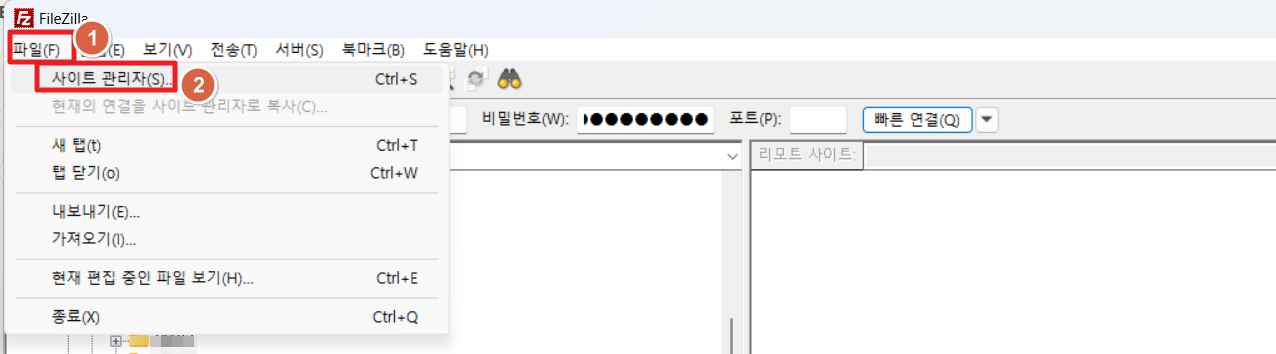
파일질라 프로그램 상단에 1) 파일 메뉴 클릭 > 2) 사이트 관리자 항목을 클릭합니다.

1) 새 사이트 클릭 > 2) 사이트명은 본인이 원하는 대로 입력하시면 됩니다. > 3) 프로토콜 선택 > 4) 그중에서 SFTP를 선택합니다.
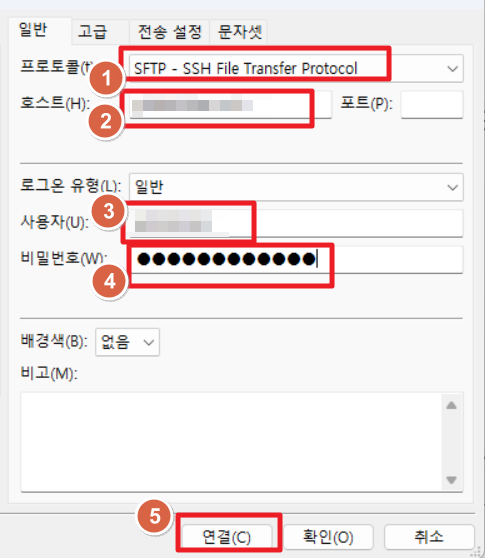
4가지 항목만 입력하면 되는데, 1) SFTP 선택 > 2) 호스트명(도메인) 입력 > 3) 사용자(아이디) 입력 > 4) 비밀번호 입력 후 > 5) 연결 버튼을 클릭합니다.

이 호스트를 신뢰하고 연결에 사용하시겠습니까?라는 팝업창이 확인되는데, '항상 이 호스트를 신뢰하고 이 키를 캐시에 등록' 체크박스 항목에 체크하고 확인 버튼을 클릭하면 다음번 접속 시 번거롭게 호스트, 사용자명, 비밀번호 등을 입력하지 않아도 바로 접속이 가능합니다.
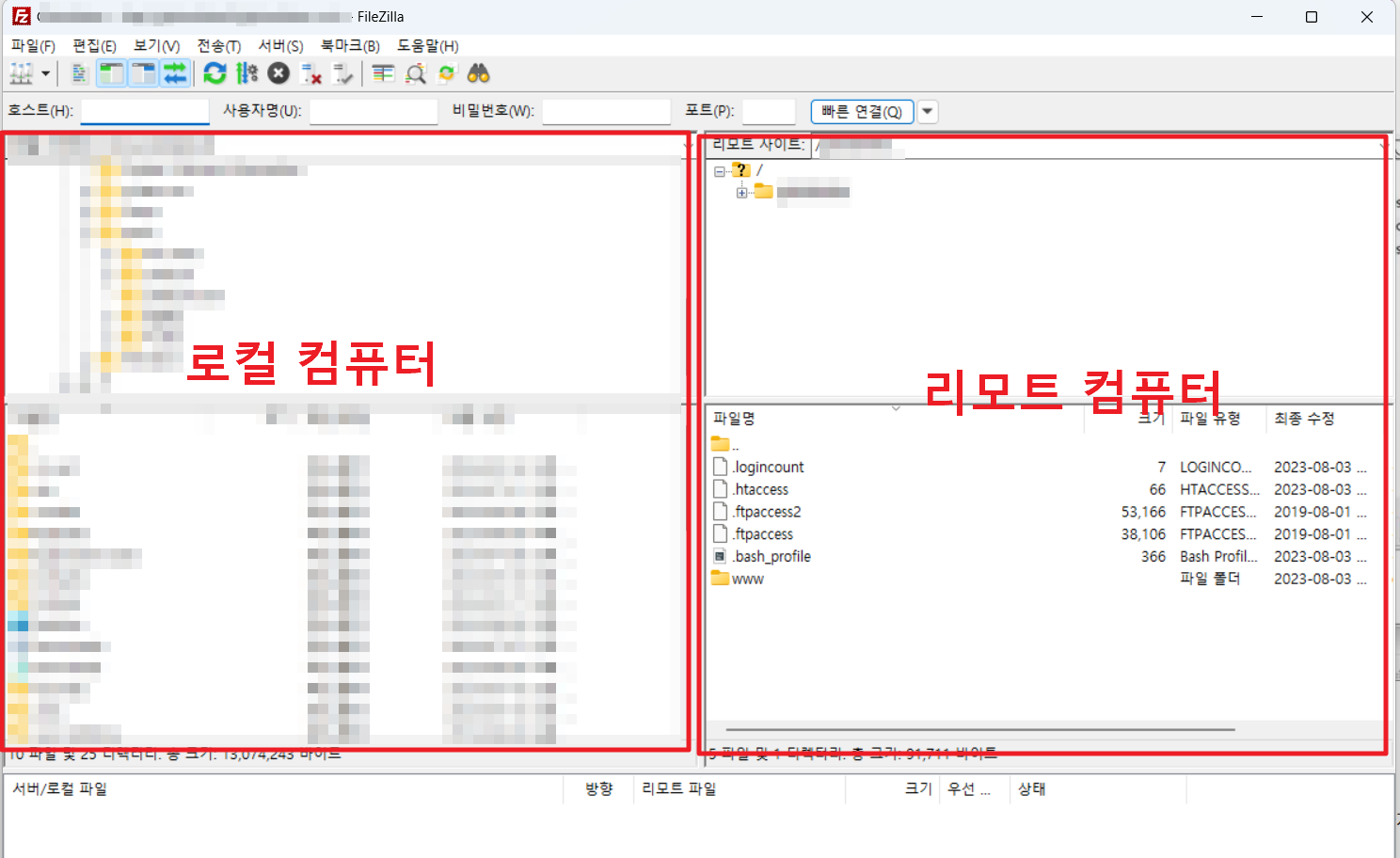
접속하면 왼쪽에는 로컬 컴퓨터, 오른쪽에는 리모트 컴퓨터 화면을 확인할 수 있습니다.
- 로컬 컴퓨터: 지금 내가 오프라인 상에서 사용하는 컴퓨터
- 리모트 컴퓨터: 카페24 FTP 서버를 의미
03. 카페24 FTP 파일 업로드가 되지 않을 때
파일질라에 접속한 후 파일 업로드가 되지 않는다면 웹하드 용량을 확인해 주시기 바랍니다.

카페24 호스팅 사이트에 로그인한 후 나의서비스관리 > 호스팅관리 > 기본관리 > 사용량 모니터링 클릭 > 사용량 모니터링을 확인하시기 바랍니다. 여기에서 업로드하려고 하는 파일 용량과 현재 남아있는 웹하드 용량을 확인해 보시기 바랍니다.
파일질라 프로그램을 통해 쇼핑몰 서버 내에서 자신만의 디렉터리(폴더)를 만들어 원하시는 경로 생성이 가능하다는 점도 알아두시면 홈페이지 제작하는데 큰 도움이 되실 겁니다. 파일질라를 적극적으로 활용하여 홈페이지를 간편하고 편리하게 제작해 보시기 바랍니다.
워드프레스(WordPress) 설치형 시작하기 - 도메인, 웹호스팅, FTP
워드프레스는 이전에 포스팅한 바와 같이 가입형과 설치형으로 나눌 수 있는데, 가입형은 무료도 있지만 무료로 사용하기 위해서는 정말 많은 한계가 존재해 유료 플랜을 써야만 하는 경우가
e-edge.tistory.com
해당 글은 지속적으로 수정·보완될 예정입니다.
잘못된 정보가 있다면 댓글로 피드백 부탁드립니다.
'홈페이지 제작' 카테고리의 다른 글
| 워드프레스(WordPress) 설치형 시작하기 - 도메인, 웹호스팅, FTP (0) | 2023.08.07 |
|---|---|
| 카페24 워드프레스 홈페이지 만들기 - 호스팅 사용 방법 (3) | 2023.08.03 |
| 가비아 카페24 도메인 연결 - 네임서버 변경 방법 (0) | 2023.08.03 |
| 도메인 구매 사이트 추천! (국내 vs 해외) (0) | 2023.08.02 |
| 파일질라(FileZilla) - FTP 프로그램 다운로드 방법 (0) | 2023.07.29 |